A Canon IJ állapotmonitor leírása
A Canon IJ állapotmonitor megjeleníti a nyomtató állapotát és a nyomtatási folyamatjelzőt. Az állapotmonitor a nyomtató állapotát grafikák, ikonok és üzenetek segítségével jelzi.
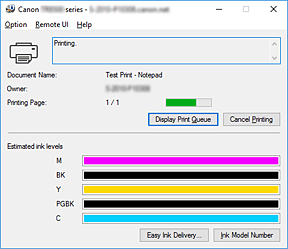
A Canon IJ állapotmonitor jellemzői
A Canon IJ állapotmonitor a következő funkciókkal rendelkezik:
-
- A nyomtató állapotának megjelenítése a képernyőn
-
Az állapotmonitor valós időben jeleníti meg a nyomtató állapotát.
Nyomon követhető az egyes nyomtatandó dokumentumok (nyomtatási feladatok) nyomtatásának folyamata. - Hibák és elhárításuk menetének megjelenítése
-
Az állapotmonitor a nyomtatón bekövetkező minden hibáról információt jelenít meg.
Ön pedig azonnal megnézheti, mit kell tennie a hiba elhárításához. - A tintaállapot megjelenítése
-
Az állapotmonitor megjeleníti a tintatartály típusát és a becsült tintaszinteket.
Amikor kifogyóban van a tinta, egy figyelmeztető ikon és üzenet (tintahiány-figyelmeztetés) jelenik meg.
A Canon IJ állapotmonitor áttekintése
A Canon IJ állapotmonitor a nyomtató és a tinta állapotát grafikák és üzenetek segítségével jeleníti meg.
A nyomtatás során ellenőrizheti a nyomtatni kívánt dokumentum adatait és a nyomtatási folyamat állását.
Hiba esetén az állapotmonitor megjeleníti a hiba leírását és az elhárítása érdekében követendő utasításokat. Kövesse az üzenetben megjelenő utasításokat.
-
- Nyomtató
-
Ha a nyomtató figyelmeztetést vagy hibaüzenetet küld, a Canon IJ állapotmonitor egy ikont jelenít meg.
 : Figyelmeztetésre került sor.
: Figyelmeztetésre került sor.
 : Olyan hiba történt, amelynek megoldásához szükség van a kezelőre.
: Olyan hiba történt, amelynek megoldásához szükség van a kezelőre.
 : Valamilyen, figyelmeztetéstől és hibaüzenettől különböző értesítés jelent meg.
: Valamilyen, figyelmeztetéstől és hibaüzenettől különböző értesítés jelent meg.
 : Olyan hiba történt, amelynek megoldásához szükség van a szervizre.
: Olyan hiba történt, amelynek megoldásához szükség van a szervizre.
- Tintatartály
-
Ha a nyomtató kifogyóban lévő tintára vonatkozó figyelmeztetést vagy kifogyott tintatartály miatti hibát jelez, akkor az állapotmonitor megjelenít egy megfelelő ikont. Az állapotmonitor a tintatartályok becsült tintaszintjét is képekkel jeleníti meg.
Vigye az egérmutatót a kép fölé, hogy megnézhesse a részletes adatokat, például a tintaszinteket és a nyomtatóhoz használható tintatartályok nevét. - Dokumentum neve (Document Name)
- Az éppen nyomtatott dokumentum neve.
- Tulajdonos (Owner)
- Az éppen nyomtatott dokumentum tulajdonosának neve.
- Nyomtatás alatt (Printing Page)
- Az éppen nyomtatott oldal száma és az összes nyomtatandó oldal száma.
- Nyomtatási sor megjelenítése (Display Print Queue)
- A nyomtatási sor, amely az éppen nyomtatott dokumentumot és a nyomtatásra váró dokumentumokat vezérli.
- Nyomtatás törlése (Cancel Printing)
- Megszakítja a nyomtatást.
- Becsült tintaszintek (Estimated ink levels)
-
A tintaszintre vonatkozó figyelmeztetések és a kifogyott tintáról tájékoztató hibaüzenet ikonjait jeleníti meg.
A tintatartály becsült tintaszintje is képként jelenik meg.- Tinta típusszáma (Ink Model Number)
- Megkeresheti a nyomtatójához megfelelő tintatartályt.
- Beállítás (Option) menü
-
Ha megjelenik egy, a nyomtatóról érkező üzenet, akkor az Állapotmonitor engedélyezése (Enable Status Monitor) elem kiválasztásával indíthatja el a Canon IJ állapotmonitort.
A következő parancsok az Állapotmonitor engedélyezése (Enable Status Monitor) elem kiválasztása után használhatók:- Aktuális munka megjelenítése (Always Display Current Job)
- Dokumentum nyomtatása közben mindig megjeleníti a Canon IJ állapotmonitort.
- Mindig felül (Always Display on Top)
- Nyomtatás közben egy előtérbe hozott ablakban megjeleníti a Canon IJ állapotmonitort.
- Útmutató megjelenítése (Display Guide Message)
-
Megjeleníti a papír beállítását ismertető útmutató üzeneteket, ha bonyolult a papírbeállítás.
- Borítéknyomtatás (Envelope Printing)
-
Borítékra történő nyomtatáskor útmutató üzeneteket jelenít meg.
Ha el szeretné rejteni ezeket az üzeneteket, akkor jelölje be az Ne jelenjen meg többé ez az üzenet (Do not show this message again) jelölőnégyzetet.
Az útmutató üzenetek ismételt megjelenítéséhez nyissa meg a Beállítás (Option) menüt, válassza az Útmutató megjelenítése (Display Guide Message) elemet, kattintson a Borítéknyomtatás (Envelope Printing) elemre, és engedélyezze ezt a beállítást. - Hagaki-nyomtatás (Hagaki Printing)
-
Hagaki hordozóra történő nyomtatás előtt útmutató üzeneteket jelenít meg.
Ha el szeretné rejteni ezeket az üzeneteket, akkor jelölje be az Ne jelenjen meg többé ez az üzenet (Do not show this message again) jelölőnégyzetet.
Az útmutató üzenetek ismételt megjelenítéséhez nyissa meg a Beállítás (Option) menüt, válassza az Útmutató megjelenítése (Display Guide Message) elemet, kattintson a Hagaki-nyomtatás (Hagaki Printing) elemre, és engedélyezze ezt a beállítást.
- Figyelmeztetés automatikus megjelenítése (Display Warning Automatically)
-
- Ha alacsony a tintaszint (When a Low Ink Warning Occurs)
- Automatikusan megnyitja a Canon IJ állapotmonitor ablakát, és alacsony tintaszintre figyelmeztető üzenet esetén az előtérbe hozza az ablakot.
- Indítás a Windows indításakor (Start when Windows is Started)
- A Windows indításakor automatikusan elindítja a Canon IJ állapotmonitort.
- Távoli felhasználói felület (Remote UI) menü
-
Megnyithatja a nyomtató távoli felhasználói felületét.
Amikor a nyomtató hálózathoz csatlakozik, és Ön a nyomtatót a hálózaton keresztül használja, akkor ellenőrizheti a nyomtató állapotát, és karbantartási funkciókat hajthat végre a nyomtatón. Megjegyzés
Megjegyzés- Amikor USB-csatlakozáson keresztül használja a nyomtatót, nem jelenik meg a Távoli felhasználói felület (Remote UI) elem.
-
- Nyomtatóinformációk (Printer Information)
- Lehetőséget ad a részletes adatok, például a nyomtató állapotának, a nyomtatás állásának és tintaszinteknek a megtekintésére.
- Karbantartás (Maintenance)
- Lehetőséget biztosít a nyomtató karbantartására és a nyomtató beállításainak módosítására.
- Biztonsági tanúsítvány letöltése (Download Security Certificate)
-
Megjeleníti a For secure communication ablakot.
Ez az ablak lehetőséget ad a főtanúsítvány letöltésére, annak böngészőbe történő bejegyzésére, valamint a figyelmeztetések letiltására.
- Súgó (Help) menü
- Akkor válassza ezt a menüt, ha a Canon IJ állapotmonitorra vonatkozó súgóinformációt szeretne megjeleníteni, többek között a verzióadatokat és a szerzői jogi információkat.

